你是否有使用 Drupal 构建的网站并希望转移到自托管的 WordPress?如何从Drupal迁移到WordPress?虽然 Drupal 是一个很棒的内容管理系统,但也许你希望尝试一些新的东西。
在免费主题和插件方面,你将有更多选择,对于初学者来说,WordPress 通常比 Drupal 更容易使用。按照此分步指南快速轻松地将你的站点从 Drupal 迁移到 WordPress。
重要提示:Drupal网站如何迁移到WordPress?将你的站点从一个 CMS 迁移到另一个 CMS 不仅仅是移动内容的问题。它本质上是从头开始构建一个全新的网站。
Drupal迁移到WordPress分步指南目录
迁移前步骤
虚拟主机
设置临时域
安装自托管 WordPress
Drupal 到 WordPress 的迁移
第 1 步:安装 FG Drupal 到 WordPress 插件
第 2 步:获取 Drupal 数据库详细信息
第 3 步:将 Drupal 内容导入 WordPress
迁移后步骤
选择主题
创建导航菜单
设置联系表单
添加小部件
添加图片库
安装必备插件
更新你的永久链接结构
让你的网站上线
重定向旧 URL
检查并修复你的内部链接
确保一切正常
迁移前步骤
在移动任何内容之前,你需要注意一些事项。让我们开始吧,好吗?
虚拟主机
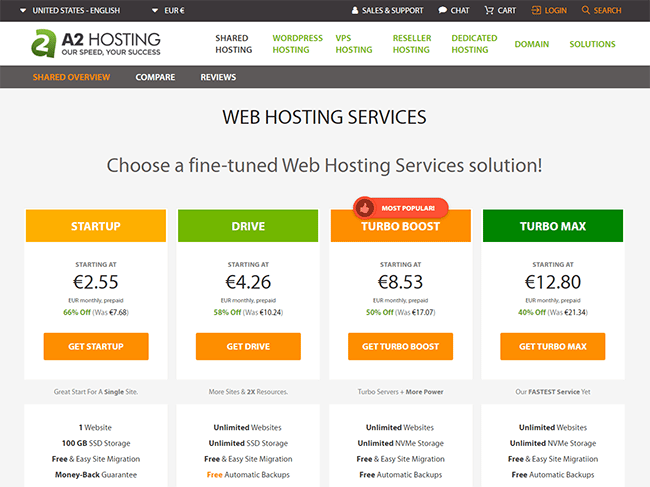
如何从Drupal迁移到WordPress?由于你当前的站点是使用 Drupal 构建的,因此你已经拥有一个托管帐户。切换到提供专门 WordPress 托管的主机可能是个好主意。
如果你当前的主机很烂,那么你绝对应该搬到其他地方。使用优质的网络主机对你网站的性能至关重要,因此你不应选择可以找到的最便宜的网络托管公司。
更新:我曾经是一个狂热的 SiteGround 粉丝,但他们现在很糟糕所以避免他们!虽然我个人从未使用过 A2 Hosting,但强烈推荐它们并被视为共享主机的可靠选择。
设置临时域

一旦确定了要使用的主机,就可以设置一个临时域。你将使用它作为安装 WordPress 和从 Drupal 移动你的内容的地方。
如果你不确定如何创建临时域,请联系你的主机并请他们帮助你。谷歌先生肯定也知道,所以你可以搜索“设置临时域名+你的主机名”。
迁移所有内容后,你可以将 URL 指向永久域 (yoursuperdupersite.com)。
创建当前 URL 的列表
Drupal网站如何迁移到WordPress?我不知道你 Drupal 网站上的 URL 是否对 SEO 友好,但如果不是,现在是改进它们的好时机。保持简短和描述性——他们应该准确地解释帖子或页面的内容(例如 www.mprstudio.com/joomla-wordpress-migration/)。
以防万一你想稍后在 WordPress 中更新你的永久链接,请列出你当前 Drupal 站点的 URL。
如果你不想手动执行此操作并且你的站点有站点地图,则可以复制并粘贴所有页面并从那里发布 URL。
你还可以使用一些工具轻松获取给定站点的所有 URL,包括Screaming Frog SEO Spider。
请注意:如果你的网站没有产生大量流量或有大量反向链接指向它,请不要担心设置重定向。相反,专注于改进你的 WordPress 网站,其余的就会落实到位。
安装自托管 WordPress
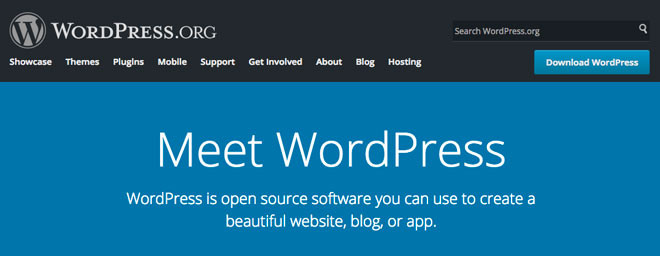
有了临时域,你现在就可以安装和设置 WordPress 了。一旦你完成迁移,你就可以将你的网站从临时域移至永久域(我将提供一个指向重要资源的链接)。
Drupal 到 WordPress 的迁移
安装 WordPress 后,你就可以继续进行迁移了。在本教程中,我使用FG Drupal 到 WordPress的免费版本,但也有可用的高级版本。
该插件的高级版本可让你将自定义帖子类型、帖子字段和分类法移动到 WordPress。
在此处查看免费和付费版本之间的差异。
第 1 步:将 FG Drupal 安装到 WordPress 插件
在 WordPress 仪表板中转到插件>添加新,然后搜索 FG Drupal 到 WordPress。单击“立即安装”按钮,完成后,“ 激活”。
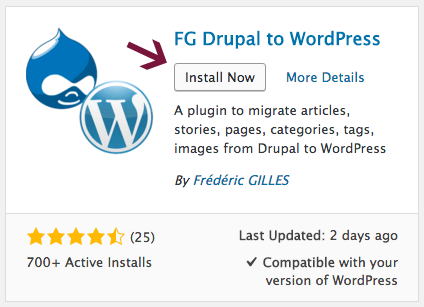
这个插件非常有用,应该可以很容易地移动你的内容。
请注意: 每当使用插件(或在线工具)来自动化站点迁移时,都会出现问题。你可能需要手动移动某些内容,甚至在迁移后修复一些问题。
第 2 步:获取 Drupal 数据库详细信息
Drupal网站如何迁移到WordPress?安装并激活插件后,你需要获取 Drupal 数据库参数,用于将站点数据导入 WordPress。
你将需要以下详细信息:
- 主机名
- 数据库名称
- 用户名
- 密码
- Drupal 表前缀
为了获得这些信息,你需要使用 FTP 客户端进入你的 settings.php 文件(它可以在通常在这里找到的路径中找到:drupal/sites/default/settings.php)。我个人使用并推荐FileZilla,但还有很多其他的可供选择。
按照以下步骤获取数据库参数:
- 下载并安装你选择的 FTP 客户端。
- 转到你站点的默认目录。
- 打开 settings.php 文件。
- 复制主机名、数据库名、用户名、密码和 Drupal 表前缀。
- 粘贴到文本文件中并保存以备后用。
第 3 步:将 Drupal 内容导入 WordPress
如何从Drupal迁移到WordPress?将你的网站从 Drupal 转移到 WordPress 与从Joomla迁移到 WordPress的过程非常相似,我在之前的文章中介绍过。
你现在已准备好开始移动你的网站内容,Drupal迁移到WordPress分步指南如下:
在你的 WordPress 仪表板中,单击左侧边栏中的工具>导入。
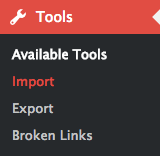
默认情况下,WordPress 包含多种导入工具,但 Drupal 没有。由于我们在步骤 1 中安装了 FG Drupal 到 WordPress 插件,它现在在表中。
在表格中找到 Drupal,然后点击它下面的Run Importer。
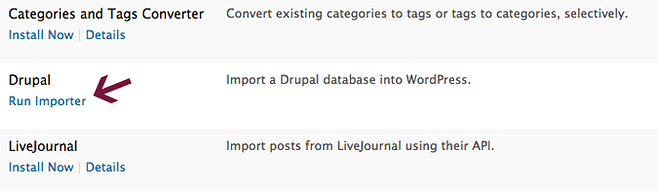
这将带你进入一个页面,你可以在其中设置数据迁移的所有选项。
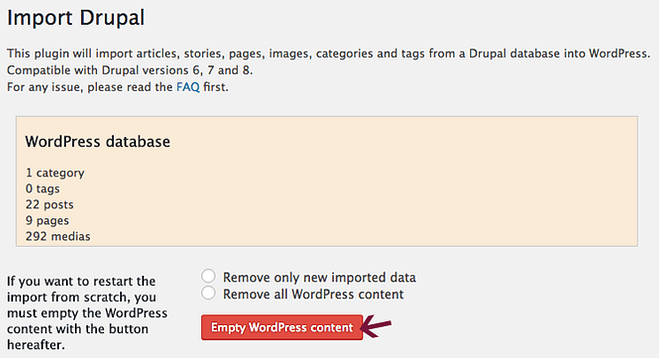
在顶部附近,你会看到一个按钮,上面写着Empty WordPress content。如果你创建了页面、帖子、附件、菜单、类别、标签、自定义帖子或分类、用户和评论,单击按钮将删除它们。
完成迁移过程后,你可以向站点添加不同的主题,但现在只使用默认的 WordPress 主题。
最好有一个完全空白的安装来进行迁移。如果出于某种奇怪的原因你已经将内容添加到你的网站,请在单击“空 WordPress 内容”按钮之前将其备份。
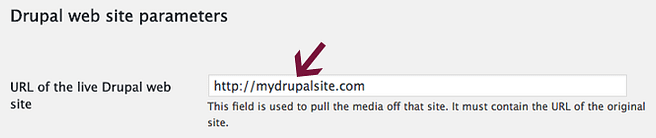
在 Drupal 网站参数部分,输入你的实时 Drupal 网站的 URL。这将用于从你当前的站点获取任何媒体项目。
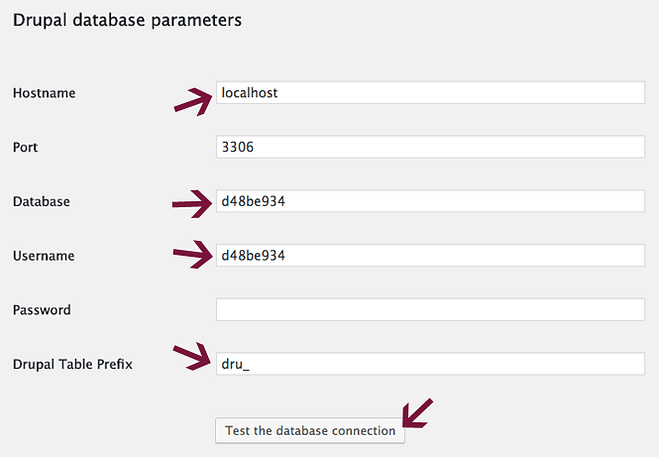
在 Drupal 数据库参数部分下,你需要粘贴有关从 settings.php 文件复制的旧数据库的信息。
同样,你将需要以下详细信息:
- 主机名
- 数据库名称
- 用户名
- 密码
- Drupal 表前缀
输入详细信息后,你可以单击测试数据库连接以确保其正常工作。
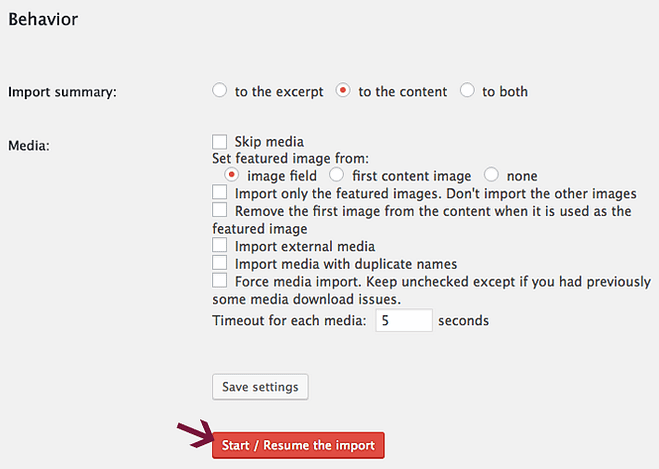
现在,让我们转到行为部分。在这里,除了你的 Drupal 帖子和页面之外,你还应该指定要导入的项目。
导入摘要
你可以在此处指定要导入帖子摘要的位置。你可以保留默认设置“ to the content ”。
媒体
你会看到有关媒体项目导入的各种选项。如果你愿意,你甚至可以选择完全跳过媒体导入,这将加快迁移过程。
选项 1:手动
如果你希望完全优化你的网络图像,我建议你从你的 Drupal 站点手动下载所有内容。
只需将媒体项目拖到计算机上的文件夹中即可保存。你还可以通过右键单击 PC 或控制单击 Apple 来使用“将图像另存为”。
使用计算机上的所有图像,你可以调整它们的大小以适合你的新主题,为它们提供描述性文件名(例如正确命名的文件.png)并确保它们已准备好用于网络。
选项 2:自动化
你的 Drupal 站点是否很大,有很多页面和帖子?如果是这样,你可能不想手动保存和插入图像。在这种情况下,你可以在迁移期间导入所有媒体项目。
专业提示:无论你使用哪种方法,我都建议你使用图像优化插件来减小图像文件的大小。
我个人使用EWWW Image Optimizer,但也听说过有关Imagify Image Optimizer的好消息。Imagify 可让你每月免费优化 25mb 的图像,并提供付费计划。
正确配置所有内容后,你可以单击开始/恢复导入按钮并开始迁移。
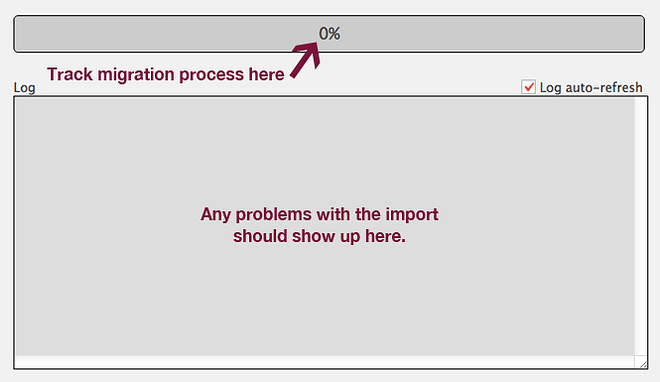
页面底部的栏让你可以跟踪迁移进度,任何导入问题都会显示在日志框中。
提示: 你可能希望不选中大多数项目,以便更好地控制所有内容。
在许多情况下,我发现选择主题后最好手动执行许多迁移任务。每个站点都不同,你需要调整内容以适合你站点的布局。
一旦插件完成它的工作,你就完成了迁移。好极了!!!
你快乐吗?我敢打赌你是……但是别着急,你还有一些工作要做。
迁移后步骤
现在你的内容已移至 WordPress,你已准备好继续进行迁移后的步骤。
选择主题
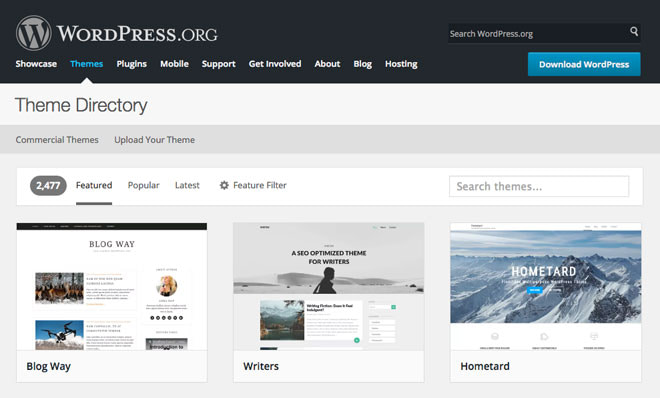
你已成功将网站切换到新的 CMS,现在可以选择新主题了。除非你付费请开发人员创建自定义主题,否则你将无法使用在 Drupal 上使用的相同模板。
WordPress 主题目录中有数以千计的免费主题,以及来自各种在线市场和独立供应商的优质主题。
环顾四周,你一定会找到适合你网站的主题。在搜索要使用的主题时,请确保选择一个以质量为核心的主题。
你希望不惜一切代价避免使用大量编码不佳、臃肿的主题。
你选择的主题将对你网站的整体性能产生巨大影响,因此请确保选择一个好的主题。
检查你计划使用的任何主题的评论和评级,你就会知道它是否值得安装。
创建导航菜单
如何从Drupal迁移到WordPress?移动内容后,你需要重新创建一些项目,包括你使用的所有菜单。
你的网站拥有结构良好的主菜单至关重要,这样你的访问者就可以轻松浏览你的网站并找到他们正在寻找的内容。
WordPress 可以轻松创建新菜单。只需转到外观>菜单,输入新菜单的名称,然后单击保存菜单按钮。然后,向其中添加任何页面、帖子、自定义链接和其他项目。
创建新菜单后,你可以指定希望它出现在网站上的位置。主题为Main Menu使用不同的名称,包括Top Menu、Header Menu或其他完全不同的名称。
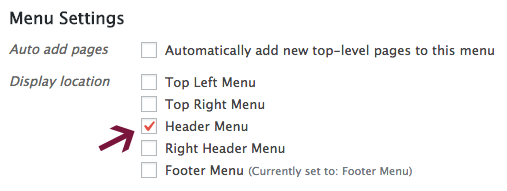
通过在“菜单设置”(见上面的屏幕截图)或“管理位置”选项卡(下面的屏幕截图)中选择相应的框,选择要显示菜单的位置。

决定在哪里显示菜单后,不要忘记单击“保存更改”按钮。现在,查看你的网站,确保你的导航菜单位于你想要的位置。
每个主题都有不同的默认菜单位置,因此请随意使用你的菜单,直到你找到合适的菜单。
设置联系表格
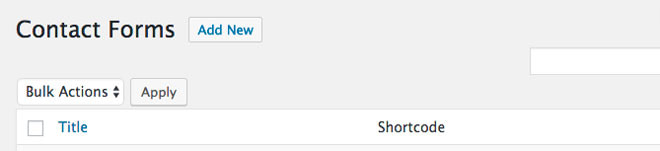
Drupal网站如何迁移到WordPress?如果你在 Drupal 站点上使用任何联系表单,你也需要重新创建这些表单。它们使人们可以轻松地与你联系,你甚至可以将它们用于新闻通讯注册或其他号召性用语 (CTA)。
我在我所有的网站上都使用联系表 7,并强烈推荐它。你可以轻松地为表单配置自动回复器,甚至可以使用附加插件将你的联系表单连接到 MailChimp(和其他电子邮件营销平台)。这样可以轻松地将订阅者添加到你的电子邮件列表中。
对于时事通讯和其他营销 CTA,你还可以直接在电子邮件营销软件(MailChimp、GetResponse、AWeber、Infusionsoft 等)中创建表单并将其嵌入你的网站。
以下联系表单插件也是不错的选择:
- WP 表格
- 重力形式
- 忍者形态
- BestWebSoft 的联系表
一旦你制作了联系表格并将其添加到你的网站,最好检查一下它们是否正常工作。用测试信息填写所有表格,并确保你收到完整的提交。
添加小部件
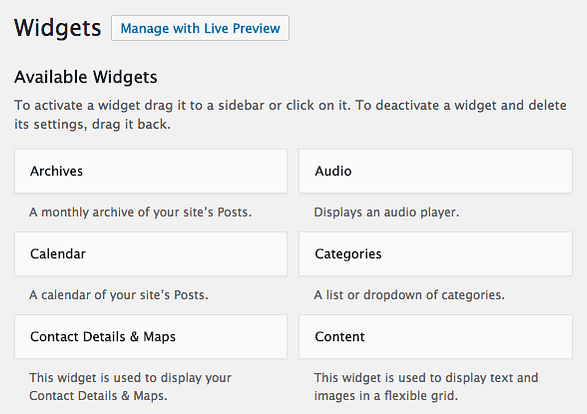
小部件是一个内容块,可以添加到站点的侧边栏、页脚和其他区域。
你可以在外观>小部件下以及自定义区域中轻松添加或删除小部件(至少包含大多数主题)。
以下是你可以添加到站点的一些小部件:
档案- 添加你网站帖子的每月档案。
音频– 显示音频播放器。
日历– 在日历中直观地显示你网站的帖子。
类别- 添加类别列表或下拉列表。
联系方式和地图- 显示联系方式和地图。
内容- 在灵活的网格中添加文本和/或图像。
自定义 HTML – 显示 HTML 代码。
自定义菜单- 添加自定义菜单。
图像– 显示图像。
Meta – 添加登录、RSS 和 WordPress.org 链接。
页面- 显示你网站的页面列表。
帖子- 在灵活的网格中显示你的网站帖子。
最近的评论- 显示你网站的最新评论。
最近的帖子- 显示你最近的帖子列表。
RSS – 添加来自 RSS 或 Atom 提要的条目列表。
搜索- 为你的网站显示一个简单的搜索表单。
标签云- 显示你最常用的标签。
文本– 用于显示文本或 HTML。
视频– 显示来自你的媒体库或视频托管站点(例如 YouTube、Vimeo 等)的视频。
除了上面提到的那些,某些主题也有自己的自定义小部件。
一旦你激活了你选择的主题并知道你希望你的网站具有哪些功能,你就可以添加符合你特定需求的小部件。
添加图库
你的 Drupal 站点是否包含照片库?如果是这样,你需要在移动后创建它们。
WordPress 本身就支持画廊,但它们不是用户友好的,并且效果不佳。
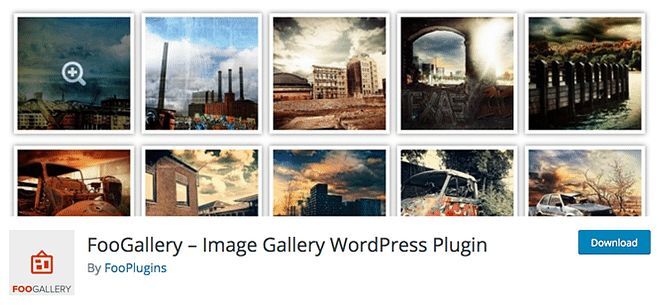
某些主题添加了内置的画廊功能,但你可能需要使用插件。
有各种免费的画廊插件,包括 NextGEN Gallery,我已经在很多网站上使用了一段时间。
我最近尝试了 FooGallery 并且到目前为止也喜欢它。
其他一些值得一试的图库插件包括:
- 环境画廊
- 可湿性粉剂帆布
- 投资组合画廊
Drupal迁移到WordPress分步指南:安装必备插件
使 WordPress 如此出色的一件事是你可以为各种功能添加到你的网站的插件数量。
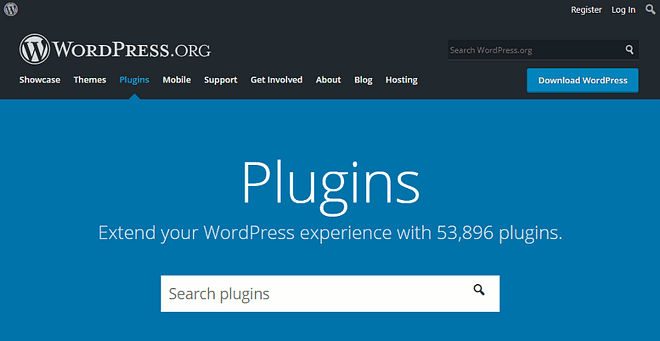
创建 WordPress 站点时,你可以立即安装以下插件:
Yoast SEO – 让你配置你的网站以优化页面 SEO。
Wordfence – 有效保护你的网站免受恶意活动的侵害。
W3 Total Cache – 通过缓存动态页面以提供静态页面来帮助加速你的站点。
BackWPup – 轻松安排部分和完整备份并将它们存储在云中(我将我的备份同步到 DropBox)。
如果你想了解有关这些插件及其令人难以置信的功能的更多信息,请查看我的4 个必备免费 WordPress 插件帖子。
忠告:当你向新站点添加插件时,不要发疯并添加大量插件。确保只安装真正需要的那些。
在安装插件之前,请阅读有关它的一些评论并查看它上次更新的时间。理想情况下,你希望使用积极维护的插件。
有时你只是临时需要一个插件(例如执行特定任务,如更新内部链接或数据库表)。在这些情况下,你应该安装插件,执行任务,然后立即停用和删除插件。保留你不使用的插件是没有意义的。
更新你的永久链接结构
你希望对新网站进行全面优化,因此请确保使用简短明了的永久链接结构。

如何从Drupal迁移到WordPress?你可能已经在旧站点上使用了良好的 URL。如果你是,太棒了……继续使用相同的结构。如果没有,现在是改进它们的好时机。
在你迁移站点之前,我告诉过你要列出你的 Drupal 站点 URL。如果你正在更新你的永久链接并且你的网站获得了大量流量,那么设置重定向到你的新网站 URL 是个好主意。
你可以在重定向插件的帮助下完成此操作。
如果你的旧网站很糟糕并且收到的流量很少,甚至不要花时间创建重定向。相反,专注于为你的新的和改进的 WordPress 网站吸引高质量的访问者。
让你的网站上线
现在,你必须将所有内容从临时域(你创建该域用于安装 WordPress 以进行迁移)移动到永久域。
如果你更改了网络主机,则需要通过你的域名注册商更新你的 DNS 设置。如果你不知道如何执行此操作,只需在谷歌上搜索“更新 DNS + 注册商名称”或联系技术支持。
一旦你的网站完全传播,你就可以创建你的实时网站。
按着这些次序:
- 如果你切换了 Web 主机,请更新 DNS。
- 备份你的开发站点。
- 导出开发站点的 MySQL 数据库表。
- 上传你的开发站点。
- 创建一个新的 MySQL 数据库,并记下所有详细信息,包括数据库名称、用户名和密码。
- 编辑你的 wp.config 文件以反映你的新 MySQL 数据库详细信息(添加你在第 5 步中保存的数据库名称、用户名和密码)。
- 将开发 MySQL 数据库表导入到新数据库中。
重定向旧 URL(如果需要)
使用旧的 Drupal 站点 URL,你现在可以将它们重定向到 WordPress 网站上的等效项。
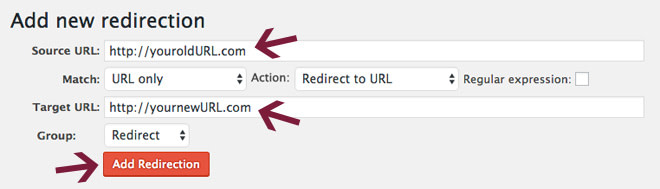
下载并激活重定向插件,请按照以下简单步骤操作:
- 在源 URL 区域中输入旧页面/帖子 URL。
- 在目标 URL 区域中写入新的页面/帖子 URL。
- 单击添加重定向按钮。
- 根据需要对你希望重定向的所有页面/帖子重复。
检查和修复你的内部链接
Drupal网站如何迁移到WordPress?如果你在从 Drupal 迁移到 WordPress 的过程中碰巧更新了永久链接结构,则需要查看站点的内部链接。
浏览每个页面并发布以编辑指向你网站上其他内容的任何链接。
不想手动完成所有事情吗?Broken Link Checker 插件将为你提供帮助。安装并激活它,然后让它发挥它的魔力。
它会在你网站的页面、帖子、评论和其他内容中查找损坏的链接。
当 Broken Link Checker 发现任何损坏的链接时,它会在两个地方显示它们:
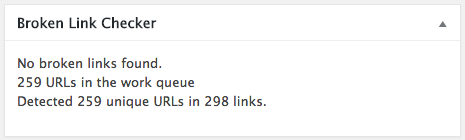
在你的 WordPress 仪表板上的 Broken Link Checker 小部件中
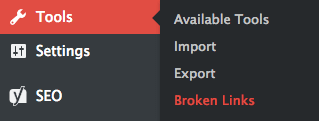
以及在Tools > Broken Links 下。
断开的链接可以通过其界面轻松更新,而不必导航到源来修复所有链接。
即使在更新所有链接后,你也可以保留此插件,但最好卸载它并使用在线工具,例如Online Broken Link Checker。
如果你坚持保留 Broken Link Checker 插件,请确保大部分时间都将其停用。仅定期激活它以检查断开的链接(每月一次应该没问题)。
确保一切正常
一旦你的 WordPress 网站启动并运行,你应该确保一切正常。
通过站点迁移,总是有可能出现问题。浏览你的所有页面和帖子,以确保没有问题。
Drupal迁移到WordPress分步指南:常见问题介绍
当我从 Drupal 迁移到自托管的 WordPress 时,我是否需要重新设计我的网站?
虽然你总是可以聘请开发人员来创建自定义 WordPress 主题来模仿你的 Drupal 网站,但只需从无数可用的免费和高级 WordPress 主题中选择一个新主题,就更容易、更便宜(请参阅我的此处选择主题指南) .
我应该设置从我的旧 Drupal 帖子和页面到新的 WordPress 等价物的重定向吗?
如果你的 Drupal 站点非常受欢迎并且你有大量反向链接,那么设置重定向是值得的。在许多情况下,你可以简单地使用完全相同的 URL,因此无需担心重定向。无论你做什么,请确保你的新 WordPress 网站使用简洁的固定链接结构。
你为我的新网站推荐哪些 WordPress 插件?
我使用并强烈推荐 Yoast SEO、Wordfence Security、BackWPup 和 W3 Total Cache(或备用 WP Super Cache)。
托管怎么样?我应该为我的 WordPress 网站选择哪个虚拟主机?
当涉及到你的在线形象时,性能至关重要,而网络托管发挥着巨大的作用。虽然我从未使用过 A2 Hosting,但它们享有盛誉。他们使用优质硬件,拥有超级有用的工具,并提供惊人的 24/7 全天候技术支持。
结论
如何从Drupal迁移到WordPress?将你的网站从一个内容管理系统 (CMS) 迁移到另一个是一项艰巨的任务,但非常值得。我希望这个分步指南可以帮助你轻松快速地完成从 Drupal 到 WordPress 的迁移。
我错过了什么?你想添加到这篇文章吗?我的目标是使我的所有教程尽可能彻底,所以请让我知道如何改进。
如果你在迁移网站时遇到问题,请在下面给我留下详细评论,我会尽力提供帮助。不能保证我会解决你的问题,但我会尽力提供帮助。

